上禮拜很幸運的參與了Autodesk 的「以Dynamo智能驅動 Revit 」進階訓練班,Ben & Orval真的非常用心的教學! 很感謝兩位!! 這次課程也讓我釐清了一些問題,或許未來在學習Dynamo的過程中,也能有更多不一樣的產出! 因此打鐵趁熱,趁著課程還有些印象的時候趕快來整理一下筆記!
1.CUTSOM NODES自訂義節點
第一種方式就是Custom Nodes自訂義節點囉,這是屬於比較容易入門的方式,只要打開Dynamo就能製作,包含輸入輸出、註解說明…等,更詳細內容應該看“這裡"。
2.CUTSOM NODES + PYTHON (IRONPYTHON)
第二種同樣是Custom Nodes,但是差別在於使用了"IronPython“,透過外加程式語言的方式,同樣的Custom Nodes確有了更多的可能性!
ChiMing 發表在 痞客邦 留言(0) 人氣()
個人覺得這是今年最強外掛! 沒有之一! Flux!! 秒速串聯許多軟體,包含Dynamo、Excel、Grasshopper、Sketchup等,並且還能在網頁中進行新的Flow!
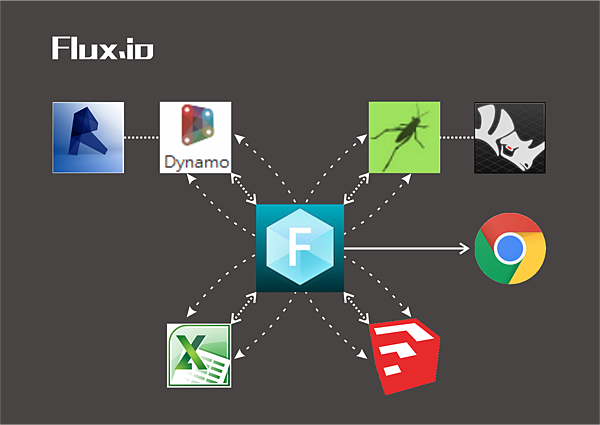
下圖就是Flux的官方畫面,個人的專案畫面
ChiMing 發表在 痞客邦 留言(0) 人氣()
偷懶一陣子沒發文,沒想到Dynamo & Revit卻有了新版本,眼看一個月至少一篇文章的計畫就快失敗了~ =口= 趕快來更新文章 (刷存在感)!!
Dynamo正式進入1.0了,其中 Revit 2017更正式將Dynamo 1.0嵌入為正式功能!更多資訊要參考一下官方 Blog : Dynamo 1.0.0 Release 。
雖然1.0了,但小弟的功力卻也沒有進入1.0…. 所以仍然要繼續的筆記文章,好好學習/複習一下,這篇文章要筆記的是關於Custom Nodes的Icons設定,也就是給予我們自己設定好的模塊一個漂亮的外觀^^
ChiMing 發表在 痞客邦 留言(0) 人氣()
ChiMing 發表在 痞客邦 留言(0) 人氣()
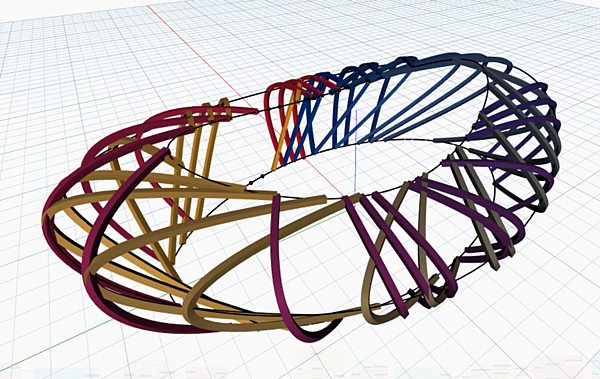
- 首先,我們從起點開始,建立底部、外頂部以及內頂部開口的三個座標系統。
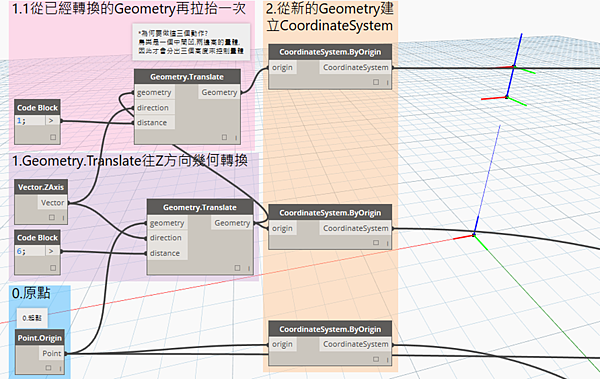
接著"Rectangle.ByWidthLength",利用底部、外頂部以及內頂部開口的三個座標系統建立長方形,利用這種方式控制鳥巢的比例,輸入數值的方式也不一定要像我這樣純粹放數字,也可以用算式或是Slider控制,這樣也比較方便調整量體的樣貌。
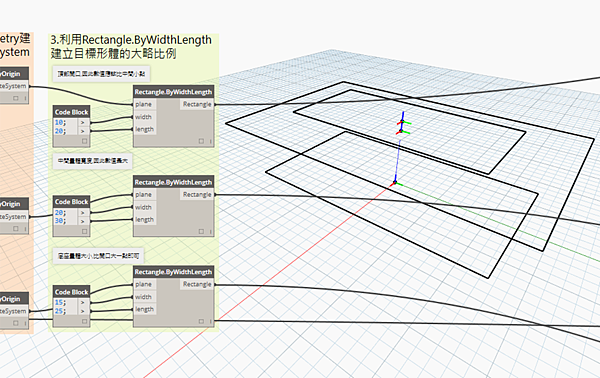
ChiMing 發表在 痞客邦 留言(0) 人氣()
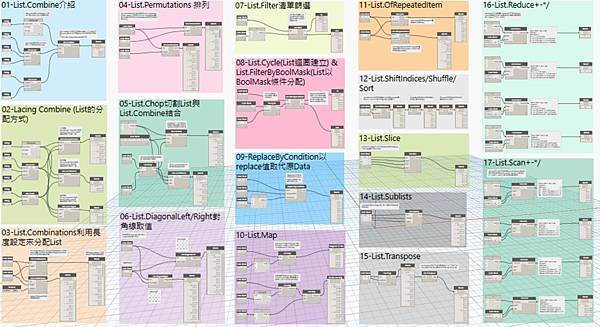
或許這個東西一點都不帥,內容也很悶,但是未來有一天,你會覺得List很重要!
如果你從來沒有看過任何關於list的用法,你可以先參考這篇(The Dynamo Primer-Lists of Lists),或是你跟我一樣懶惰,也可以直接看教學影片!
ChiMing 發表在 痞客邦 留言(0) 人氣()
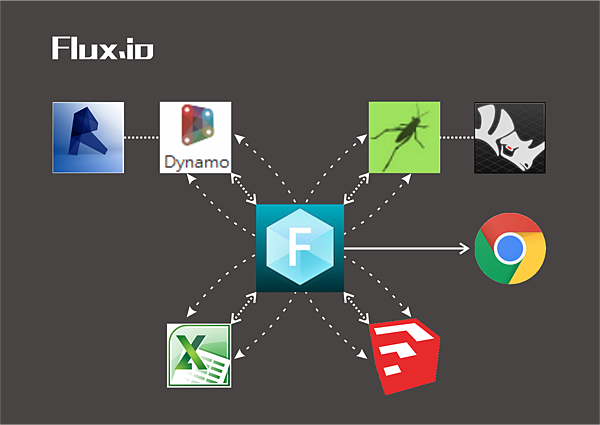
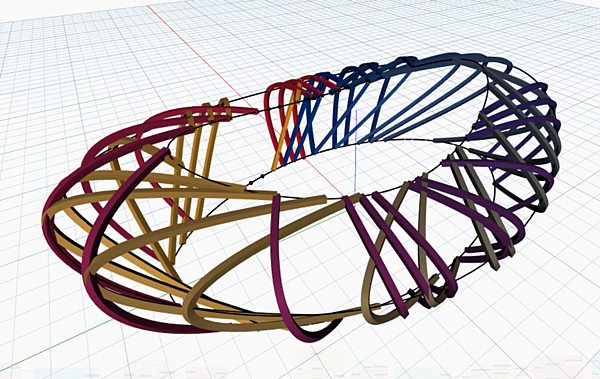
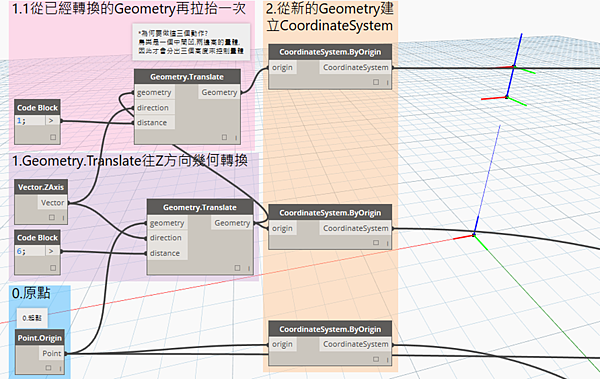
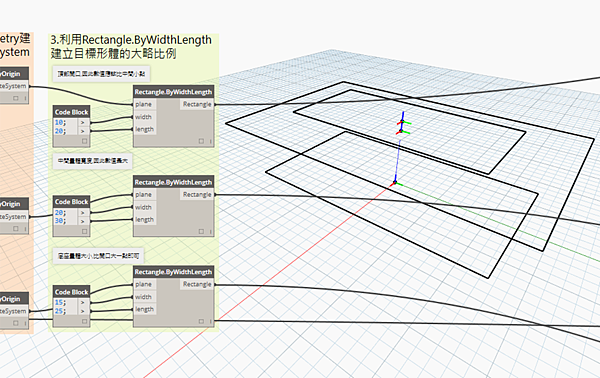
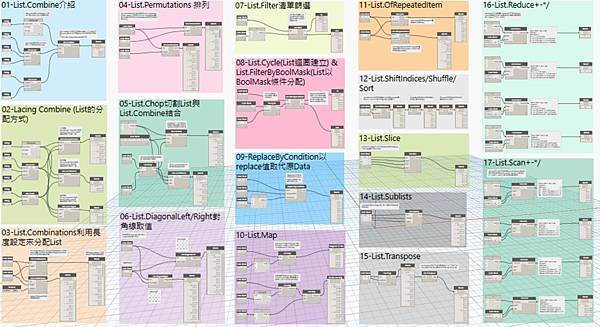



 {{ article.title }}
{{ article.title }}